OneDrive cung cấp cho người dùng dịch vụ lưu trữ đám mây và được rất nhiều người ưa chuộng vì được tích hợp sẵn trên máy tính. Tuy nhiên, vì một số lý do nào đó, bạn không muốn OneDrive đồng bộ dữ liệu trên máy tính của mình. Vậy hãy cùng IPL tìm hiểu cách tắt động bộ OneDrive trên máy tính nhanh chóng và hiệu quả nhé.
OneDrive là một dịch vụ lưu trữ đám mây được phát triển và quản lý bởi Microsoft. Đây là một ứng dụng vô cùng tiện lợi vì chúng vừa lưu trữ dữ liệu và đồng bộ hóa file tích hợp sẵn có trên thiết bị của mình. Nhờ vậy, bạn sẽ tránh được những trường hợp mất dữ liệu vô cớ cũng như dễ dàng khôi phục dữ liệu của mình nếu như trường hợp xấu xảy ra.

Tại sao người dùng lại muốn tắt đồng bộ OneDrive trên máy tính?
Song song với sự thuận tiện đó, một số người dùng trong quá trình sử dụng nhận thấy được sự bất tiện khi cài đặt đồng bộ OneDrive và máy tính. Vấn đề đó chính là chúng liên tục xuất hiện yêu cầu cần sao lưu dữ liệu và tiêu tốn đến 15% tốc độ truy cập Internet cũng như tài nguyên trên PC như CPU, ổ cứng.
Đôi khi, OneDrive còn du chuyển file lên lưu trữ đám mây và chỉ để lại cho người dùng một hình ảnh thu nhỏ so với kích thước thực tế hoặc chỉ là một lối tắt trên ổ cứng cục bộ và bạn sẽ không thể truy cập được nếu như máy tính không được kết nối với mạng. Vì những vấn đề này mà nhiều người dùng hiện nay có xu hướng muốn tắt đi tính năng đồng bộ của OneDrive trên máy tính.

Cách tắt đồng bộ OneDrive trên máy tính
Tắt đồng bộ OneDrive trên Win 10
Bước 1: Chọn chuột phải vào OneDrive > Chọn Pause syncing.

Bước 2: Tại đây, bạn hãy chọn một trong ba lựa chọn thời gian tạm dừng động bộ như:
- 2 tiếng
- 8 tiếng
- 24 tiếng
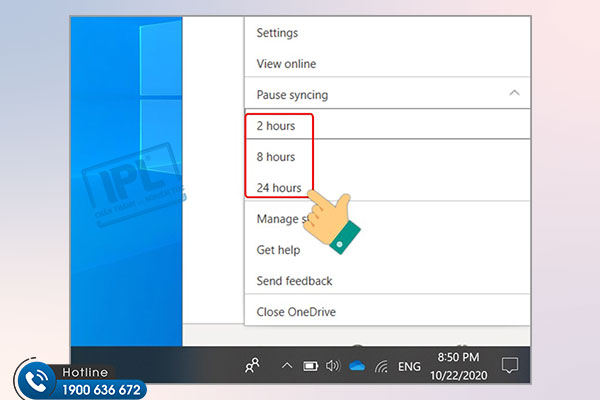
Như vậy, bạn đã dễ dàng vô hiệu hóa tính năng đồng bộ của OneDrive dễ dàng. Ngoài ra, bạn vẫn có thể tắt hẳn OneDrive trên máy tính bằng các bước sau đây.
Bước 1: Chọn chuột phải vào OneDrive > Chọn Settings.

Bước 2: Chọn Tab Settings > Bỏ tick ở mục General và File on-Demand > Chọn OK.

Bước 3: Mở File Explorer > Chọn chuột phải vào OneDrive.

Bước 4: Chọn Properties.

Bước 5: Chọn General > Tại Attributes, chọn Hidden > Chọn Apply > Chọn OK.

Bước 6: Tiếp tục chọn chuột phải vào OneDrive > Chọn Close OneDrive.
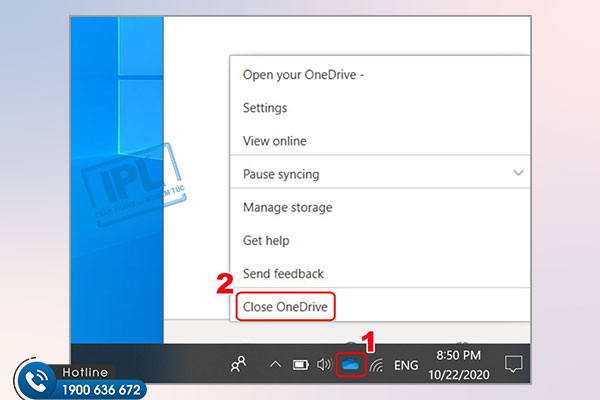
Bước 7: Xác nhận lại một lần nữa để tắt OneDrive.

>> Xem thêm: Cách đăng xuất tài khoản Google trên thiết bị khác
Tắt đồng bộ OneDrive trên Win 11
Bước 1: Mở OneDrive bằng cách chọn vào biểu tượng trên thanh Taskbar.

Bước 2: Chọn Trợ giúp và Cài đặt.

Bước 3: Chọn Pause syncing > Bạn chọn khung giờ cần tắt đồng bộ theo nhu cầu sử dụng.

Thao tác này sẽ dừng quá trình đồng bộ hóa của thời gian đã chọn và nó sẽ tự động bắt đầu quá trình sau khi thời gian đó kết thúc. Tuy nhiên, ban có thể tạm dừng đồng bộ OneDrive cho các thư mục cụ thể trong Windows 11 bằng cách thực hiện các bước dưới đây.
Bước 1: Mở OneDrive > Chọn vào Trợ giúp và Cài đặt như các bước trên > Chọn Cài đặt.

Bước 2: Chọn Account > Chọn Choose folders.

Bước 3: Tại đây bạn sẽ nhìn thấy danh sách tất cả các thư mục mà OneDrive hiện đang sao lưu và đồng bộ lên đám mây.
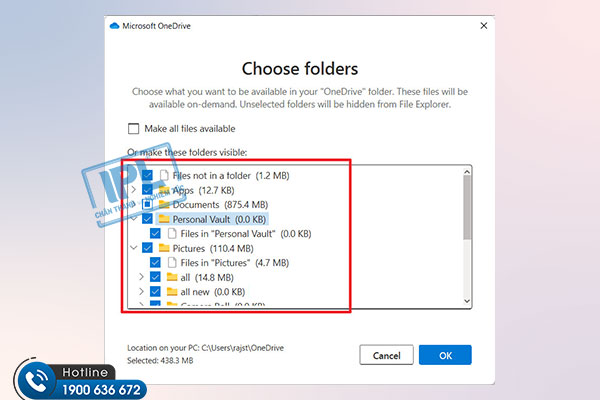
Bước 4: Bạn tick chọn vào các thư mục không muốn đồng bộ, sau đó chọn OK.
Như vậy, là bạn đã có thể ngăn được việc đồng bộ của OneDrive dễ dàng. Hy vọng rằng bài viết này sẽ mang lại nhiều thông tin hữu ích cho bạn và nếu như có thắc mắc gì về dữ liệu, bạn có thể liên hệ IPL theo Hotline: 1900 636 672 để được hỗ trợ tư vấn.




